O correio de voz é um recurso disponível há muito tempo no iPhone e, com o iOS 17 , a Apple está finalmente lançando uma versão atualizada chamada Correio de voz ao vivo com transcrição em tempo real. Se você pretende testar o recurso, aqui está um guia sobre como habilitar e usar o correio de voz ao vivo em modelos de iPhone compatíveis.
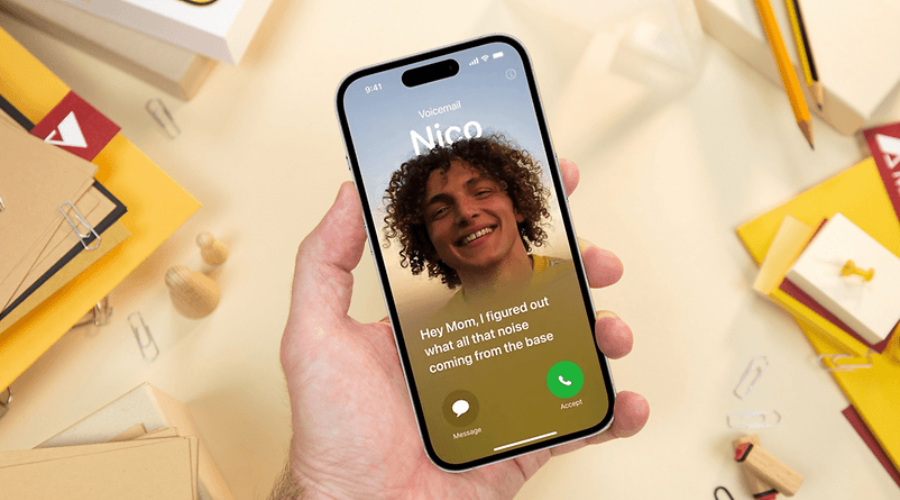
Se acontecer de você usar correio de voz em iPhones antes, sabe-se que ele vem com texto e transcrição visual. Mas com o correio de voz ao vivo, a transcrição aparecerá na tela de chamada do destinatário enquanto o chamador deixa a mensagem. Há também uma opção imediata onde o destinatário pode atender ou desligar a chamada juntamente com a apresentação de um pôster de contato, se disponível.
⬇️PEGUE SUA KEY ABAIXO⬇️
O que você precisa saber antes de usar o correio de voz ao vivo
Para usar o Live Voicemail, é necessário que seu iPhone esteja rodando iOS 17. Atualmente, o iOS 17 está em fase beta e planeja ser lançado ao público em setembro. Ou seja, isso está acessível para modelos de iPhone elegíveis para atualização para iOS 17. Você pode verificar aqui se o seu iPhone é compatível.
No entanto, deve-se observar que o Live Voicemail no iOS 17 Beta está atualmente disponível nos EUA e no Canadá. Ele ficará visível para usuários de outros países na versão final do iOS 17.
Mais importante ainda, o correio de voz ao vivo não exige que sua operadora tenha suporte para ativá-lo e utilizá-lo. O recurso funciona perfeitamente no seu dispositivo e com a conexão de internet necessária e tarifas de chamadas aplicáveis, o que é outra vantagem em relação à função de correio de voz padrão e antiga.
Por segurança e privacidade, a Apple confirmou que a transcrição ao vivo acontece no dispositivo. Observa-se também que as chamadas de spam detectadas podem aparecer como correio de voz ao vivo e serão automaticamente recusadas.
Como ativar o correio de voz ao vivo no iPhone
O novo correio de voz ao vivo possui uma seção de configuração diferente do recurso de correio de voz padrão. Você pode encontrar o botão para ativar ou desativar o correio de voz ao vivo diretamente nas configurações do telefone. Veja como fazer isso:
- Vá para as configurações do seu iPhone .
- Role para baixo e selecione Telefone .
- Toque em Correio de voz ao vivo .
- Ative ou desative o correio de voz ao vivo .
Como usar o correio de voz ao vivo no iPhone
Depois de ativar o correio de voz ao vivo nas configurações do telefone, o recurso e a transcrição ao vivo não serão mostrados automaticamente. Posteriormente, você precisará escolher o botão do correio de voz na tela de chamada quando alguém estiver ligando para você. Além disso, pode ser necessário que você tenha uma conexão ativa com a Internet no seu iPhone.
- Quando alguém estiver ligando, pressione o botão Correio de voz na tela.
- O chamador será avisado pela mensagem padrão do Live Voicemail .
- Se eles deixarem uma mensagem, uma transcrição ao vivo aparecerá.
- Você pode aceitar ou rejeitar a chamada.
Criando sua saudação de correio de voz ao vivo
Embora você esteja ciente do recurso Correio de voz ao vivo disponível no seu iPhone, pode ser confuso para alguns chamadores, pois eles serão reproduzidos pelo prompt ou saudação padrão quando você decidir usar o correio de voz ao vivo durante uma chamada.
Pode haver uma diferença na forma como o chamador perceberá a mensagem solicitada. Isso pode ser remediado se você definir uma saudação personalizada para o correio de voz. Para fazer isso, você precisará acessar as configurações do correio de voz seguindo as seguintes etapas:
- Vá para Configurações e escolha Telefone .
- Selecione Correio de voz .
- Toque em Saudação e escolha Personalizado .
- Grave sua mensagem.
- Toque em concluído para salvar.
Você já tentou enviar ou receber mensagens de voz no seu iPhone antes? Você acha que o recurso Live Voicemail será útil no seu caso? Gostaríamos de ouvir sua opinião sobre isso.
PEGUE SUA KEY
Faça um comentário